Már évek óta blogoztam az online technikai tippeket és a Help Desk geek-t, de valójában nem használhatom őket véletlenszerű gondolatok, ötletek, linkek, jegyzetek stb. közzétételére, mivel több szakmai tartalomból állnak. Ezért döntöttem két nappal ezelőtt, hogy egy másik blogot hozzon létre a aseemkishore.com domain név használatával, amelyet régen vettem. Végül a Tumblr-ban állítottam fel, amit szeretek, mivel olyan könnyű használni és jól néz ki. A teljes folyamat 10 percet vett igénybe. Még 20 percet adok hozzá, hogy elmondjam, hogyan kell csinálni, mert talán 10 percet kell töltenie a domain név megvásárlásával és 10 perccel a GoDaddy felületéhez. Ha van domainneved, akkor valószínűleg 10 perc alatt készíthetsz webhelyet a Tumblr használatával. Fogom használni a GoDaddy-t a domain név és a Tumblr számára a webhely tartalomkezelő rendszeréhez. Természetesen a weboldalak számtalan módon állíthatók be, de az a lényeg, hogy egyetlen domain névtől egészen egy teljesen működőképes webhelyhez ne menjenek 20 perc alatt.
1. Vásároljon domainnevet

Vásárolhat domainnevet bárhonnan tetszeni, de a GoDaddy.com oldalon mindent megtalálok, Megmutatom az adott webhelyhez tartozó lépéseket. Valószínűleg egy domain nevet olcsóbban kaphat valahol máshol, és a domain név megvásárlásának folyamata nem igazán más, így bárhová is tetszeni. Ha már rendelkezik olyan domainnévvel, amellyel a webhelyet meg akarja állítani, akkor ugorjon le a következő szakaszra. Menjen a GoDaddy.com elemre, és írja be a kívánt domain nevet. Ha rendelkezésre áll, a Gratulálunküzenetet kapja a következő oldalon:

a Vegye meg mostgombot. A következő oldalon választhatja ki a tartománynevet, amelyet alapértelmezés szerint 2 évre állít be. A domain név aktuális ára a GoDaddy esetében évi 12,49 dollár. Menjen előre, és kattintson a jobb oldali Checkoutgombra:
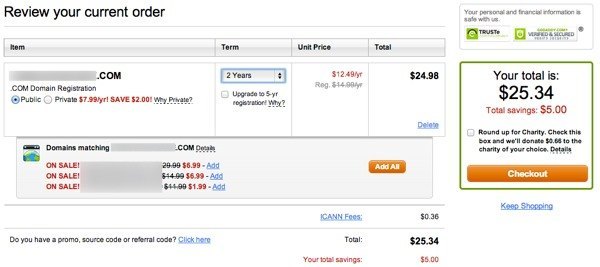
Írja be a számlázási adatait, módszer. Ezután kattintson a Rendelés helyelehetőségre. A domain kezelése és a beállítások módosítása céljából létre kell hoznia egy GoDaddy-fiókot, de most először állítsd be az elülső felületet.
2. Telepítsd a Tumblr Blog
Most menj a Tumblr.com gombra, és kattints a tetején lévő Feliratkozás gombra. Menj előre, és írd be az e-mailedet, a jelszavadat és a felhasználónevet.
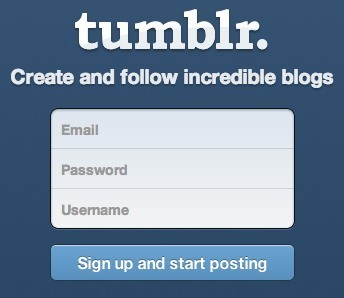
E-mailt kapsz egy ellenőrző hivatkozással. Kattints rá, és bejelentkezel a Tumblr fiókodba. Most egy alapértelmezett névtelen blog lesz. Az URL lesz username.tumblr.com. Most annak érdekében, hogy mindent csatlakoztasson az egyéni domainnevéhez, a tetején kattintson a Beállítások(fogaskerék ikonra), majd az Alkalmazásokalatti Névtelen gombra. Az alábbi képernyőképen ez az én nevem, mert átneveztem a Untitled blogot Aseem Kishore-ra.
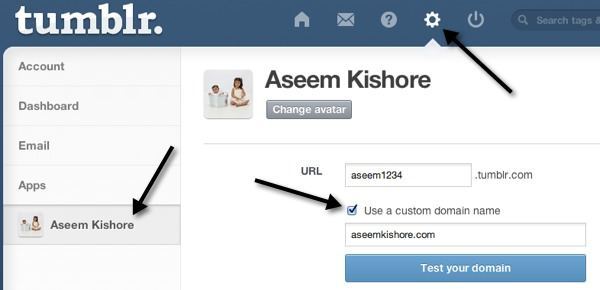
Ellenőrizze a "domain név"mezőbe, majd írja be a közvetlenül vásárolt domain nevet. Ne kattintson még a Domain teszteléselehetőségre, mert még nem állítottuk be a domain név beállításait. Mindössze annyit kell tenned a Tumblr-ban, hogy a GoDaddy-ben végezzük a többit.
3. A DNS-beállítások konfigurálása
Ahhoz, hogy egy egyedi tartománynevet hozzon létre a Tumblr-val való együttműködéshez, mindössze annyit kell tennie, hogy megváltoztasson egy domain beállításait. Ezért könnyű és gyors. A Tumblr-nek GYIK oldal van erre, de át fogom járni, mivel ez az egyetlen félig bonyolult része ennek az egész folyamatnak.
Először is GoDaddy
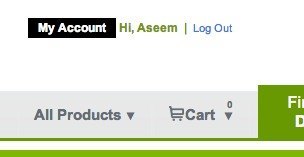
Ezután kattintson a MyAccountDomaineka domain vagy tartományok kezelésére.
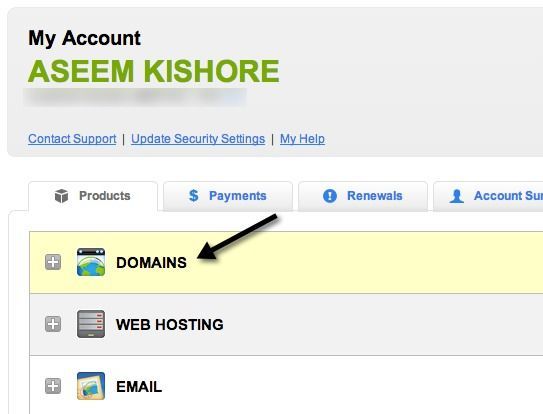
Indítása jobb oldalon.
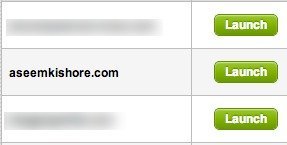
Most a Domain Details oldalon leszel, fogalmad sincs, mit jelent ez a cucc. Ne aggódj, nem kell tudnod erről. Ehhez csak a DNS-kezelőindítása szükséges.

mágia történik. Kétféleképpen lehet megtenni, hogy ez a beállítás működjön. Az egyik módja az, hogy az A rekordot tartalmazó rekordot szerkesztjük. Egy másik módja a CNAME rekord felvétele. Ne aggódj, mit jelent, nem érdemes a baj. Miért van kétféleképpen? Nos, ha szerkeszteni az A rekordot, akkor a webhely URL-je domainname.com lesz. Ha szeretné a www elé (www.domainname.com), akkor használja a CNAME rekordot. Ez csak a preferencia kérdése.
Ha megy az A rekord megváltoztatásának útvonalán, a www.domainname.com beírása egyszerűen átirányítja a nem www verziót. Az A rekord módszert használtam. Ehhez kattintson a kis ceruza ikonra a A (fogadó)Pontokmezőbe.
13s>
Change bármilyen IP-címe van, hogy 66.6.44.4. Ez a Tumblr IP címe. Ez mindössze annyit kell tennie. Most már csak várni néhány órát, és akkor képes lesz arra, hogy látogassa meg a domain nevet, és meg kell töltse fel Tumblr blog! Ha valóban azt szeretné, hogy a www, akkor módosítsa a CNAME rekordot. Ha lefelé görget, megjelenik egy www.
a mezőbe, és módosítsa az értéket domains.tumblr.com. Ez az. Ne feledje, hogy csak egyet vagy a másikat kell megtennie, nem mindkettőt. Nem igazán tudom, mi történik akkor, ha mind az A rekordot, mind a CNAME rekordot elvégzi, de nem fogom kipróbálni, és ez nem ajánlott.
Tehát ott van: egy szupergyors módszer hogy egyetlen webhelyről ne menjen a nagyszerű weboldalra. A Tumblr nem mindenkinek, de az a rendkívül konvencionális tulajdonsága, hogy egyszerűen meg kell változtatnia egy rekordot a DNS beállításaiban, hogy egy egyedi tartománynévvel dolgozzon. Ha bármilyen gondja van, vagy jobb módja van, mint amit tettem, írj egy megjegyzést, és tudasd velünk. Enjoy!